作者:
Virginia Floyd
创建日期:
6 八月 2021
更新日期:
1 七月 2024

内容
在 Google 地图中,您可以找到特定组织的位置并添加相关信息,例如营业时间、联系电话号码、网站等。要将贵组织的位置添加到 Google 地图,您必须注册 Google 地方信息。然后,您需要提供您的位置信息并通过电话或邮件确认您的详细信息。 Google 最多可能需要 2 周的时间来审核和发布位置信息。目前,您最多可以添加 100 个单独的地址,或者如果您需要一次添加 10 个以上的地址,则下载地址信息电子表格。如果您想立即开始向 Google 地图添加地址,请参阅第 1 步以开始使用。
脚步
 1 进入网站 适用于组织的 Google 地方信息注册 Google 地方信息或使用您现有的用户名和密码登录您的 Google 帐户。
1 进入网站 适用于组织的 Google 地方信息注册 Google 地方信息或使用您现有的用户名和密码登录您的 Google 帐户。- 如果您没有 Google 帐户,请单击“注册”按钮并填写用户名和密码等必填字段以创建帐户。
 2 选择您的组织所在的国家/地区。 在特殊字段中输入组织的电话号码,然后单击“查找有关组织的信息”。
2 选择您的组织所在的国家/地区。 在特殊字段中输入组织的电话号码,然后单击“查找有关组织的信息”。 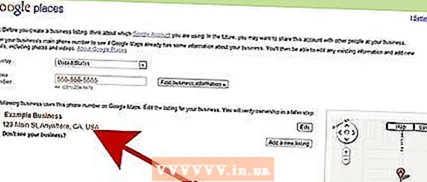 3 与您输入的号码相关联的 Google 地方信息将显示在电话字段下方。 从 Google Places 列表中选择编辑选项以开始填写信息的过程。
3 与您输入的号码相关联的 Google 地方信息将显示在电话字段下方。 从 Google Places 列表中选择编辑选项以开始填写信息的过程。 - 如果 Google 商家信息中没有与您的电话号码相关联的地址,则会打开一个页面,您可以在其中输入您的商家信息。
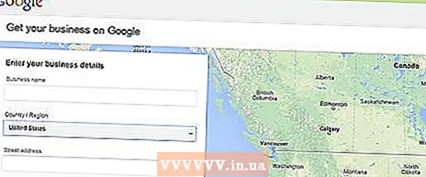
- 如果 Google 商家信息中没有与您的电话号码相关联的地址,则会打开一个页面,您可以在其中输入您的商家信息。
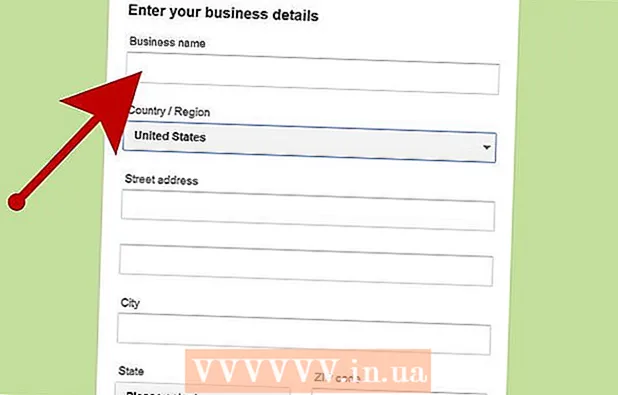 4 在适当的字段中输入有关您的组织的信息
4 在适当的字段中输入有关您的组织的信息 - 基本信息
- 服务区域和位置设置
- 营业时间
- 支付方式
- 相片
- 视频
- 附加信息
- 您可以通过单击地图右下方的“正确位置”来更正位置标记的不准确位置。
 5 检查输入的信息是否有任何不准确之处,然后单击页面底部的“保存”。
5 检查输入的信息是否有任何不准确之处,然后单击页面底部的“保存”。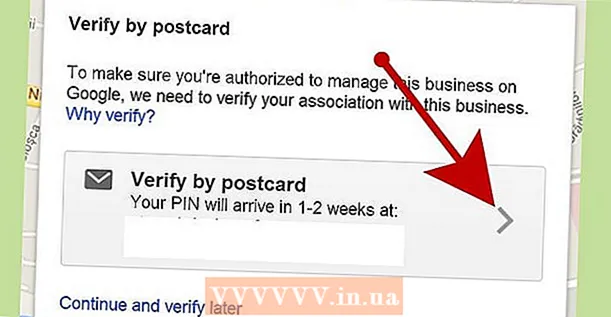 6 选择在 Google 地方信息中验证输入信息的方法
6 选择在 Google 地方信息中验证输入信息的方法 - 通过电话(推荐)
- 通过邮件
- 单击完成
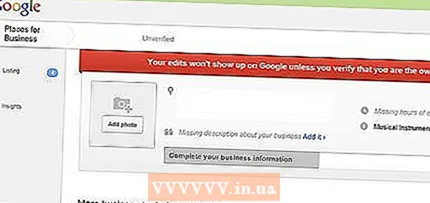 7 您将被重定向到 Google Places Bar 页面。
7 您将被重定向到 Google Places Bar 页面。- 如果您选择了电话验证选项,您将立即被呼叫。记下验证码。
- 如果您选择邮寄支票选项,您将在 2-3 周内收到明信片
 8 在 Google 地方信息面板的特殊字段中,输入您通过电话或邮件收到的验证码。
8 在 Google 地方信息面板的特殊字段中,输入您通过电话或邮件收到的验证码。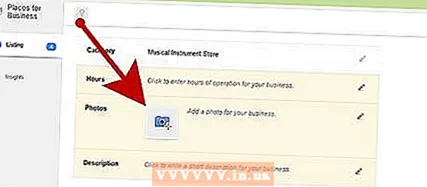 9 准备好! 系统会提示您编辑组织的位置或返回 Google 地图。
9 准备好! 系统会提示您编辑组织的位置或返回 Google 地图。 - 您可以随时前往 Google 地方信息面板更新信息。
方法 1 of 2:添加 10 个以上的地址
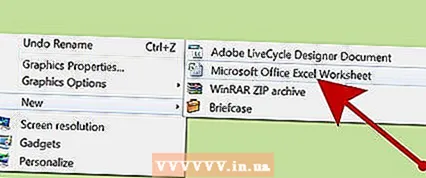 1 使用您现有的应用程序打开或创建一个新表。
1 使用您现有的应用程序打开或创建一个新表。- Google Places 支持加载以下格式的表格:.txt、.xls、.csv、tsv、.ods 和 .xlsx。
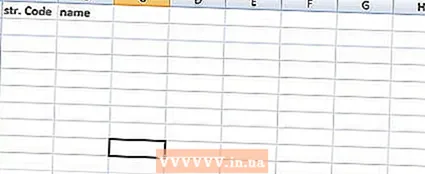 2 按以下顺序输入前 9 列的名称: 代码、姓名、地址、城市、州(地区)、邮政编码、国家代码、主要电话、类别。
2 按以下顺序输入前 9 列的名称: 代码、姓名、地址、城市、州(地区)、邮政编码、国家代码、主要电话、类别。  3 在每一列中输入有关组织的信息,每个组织使用一行。
3 在每一列中输入有关组织的信息,每个组织使用一行。- 在代码列中,为组织中的每个位置输入唯一标识符。例如,如果您的所有组织都是同名的咖啡馆,请将它们标记为 Cafe1、Cafe2 等。
- 输入代码和名称时使用不超过 60 个字符。
- 输入地址、城市和州(省)字段时最多使用 80 个字符。
- 检查表格的格式,确保表格创建程序正确显示和识别以“0”开头的邮政编码。
- 在电话号码中,在区号周围添加括号,以便格式与以下示例匹配:(555) 555-5555。
- 对于每个组织,输入不超过 5 个类别,以逗号分隔。例如,如果您有一家卖书的咖啡馆,您可以指定“餐厅、商店”。
 4 输入组织信息后,保存电子表格并返回到 Google 地方信息。
4 输入组织信息后,保存电子表格并返回到 Google 地方信息。 5 在您的帐户下登录 Google 地方信息后,点击“批量上传”按钮。
5 在您的帐户下登录 Google 地方信息后,点击“批量上传”按钮。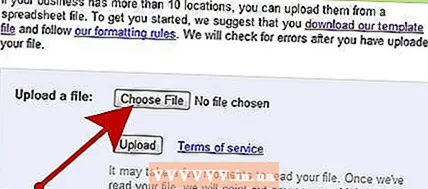 6 单击“选择文件”按钮并导航到先前保存的带有表格的文件。
6 单击“选择文件”按钮并导航到先前保存的带有表格的文件。 7 在 Google 上传您的电子表格后,点击上传按钮,然后点击发布新位置。
7 在 Google 上传您的电子表格后,点击上传按钮,然后点击发布新位置。- 如果 Google 在您的电子表格中发现错误,例如缺少信息或格式不正确,您将收到详细的错误消息。在尝试再次加载电子表格之前,进行必要的更改并选择“再次检查错误”。
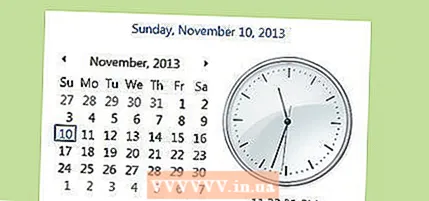 8 您必须至少等待 1 小时,让 Google 将电子表格中的所有信息添加到您的 Google 地方信息帐户,然后才能开始验证过程。
8 您必须至少等待 1 小时,让 Google 将电子表格中的所有信息添加到您的 Google 地方信息帐户,然后才能开始验证过程。
方法 2 of 2:完成验证过程
 1 选择 Google 将用于与您联系并向您发送 PIN 的验证方法。
1 选择 Google 将用于与您联系并向您发送 PIN 的验证方法。- 选项可能包括通过电话、短信或向您提供的地址发送明信片进行验证。Google 可能会为您提供所有这些选项供您选择,具体取决于所提供的地址和电话号码。
 2 收到 PIN 后,将此验证码输入到 Google 地方信息网站上的相应字段中。
2 收到 PIN 后,将此验证码输入到 Google 地方信息网站上的相应字段中。- 如果您选择邮寄结帐选项,您将在 2-3 周内收到 Google 寄来的明信片。转到 Google 地方信息,输入您的用户名和密码,然后单击“验证所有者”链接以完成验证过程。
 3 要将您的信息发布到 Google 地方信息,请单击“完成”按钮。
3 要将您的信息发布到 Google 地方信息,请单击“完成”按钮。



